コマンドターミナルを使用して、Almalinux8およびRockyLinux8にBudgieデスクトップ環境をインストールする手順を学びます。
Linux OSを使用する最大の利点の1つは、選択した複数のデスクトップユーザーインターフェイスを使用できることです。これにより、ユーザーは自分で選択したデスクトップインターフェイスを変更して取得できます。ええと、GnomeはAlmaLinuxとRockyの両方でデフォルトのGUIとして提供されている人気のあるものです。ただし、すべての人に適しているわけではありません。軽量でありながら、見た目が美しく、なめらかで、なじみのあるものを求めるユーザーはほとんどいません。あなたがその一人なら、Budgieデスクトップ環境を試してみてください。
Budgieは、独立したLinuxであるSolusオペレーティングシステムのデフォルトGUIとして提供されます。そして、Budgieはこのプロジェクトの一部です。ただし、オープンソースライセンスで公開されているため、サードパーティのリポジトリまたはシステムのベースリポジトリを追加することで、一般的なLinuxにインストールできます。
AlmaLinuxにBudgieデスクトップ環境をインストールする| RockyLinux8サーバー
ここに記載されている手順は、AlmaLinux / Rocky Linux 8/CentOSストリームのサーバーバージョンとデスクトップバージョンの両方で同じです。
1。要件
• AlmalinuxまたはRockyLinux8
• 少なくとも
•非rootsudoユーザー ターミナルアクセス
• アクティブなインターネット接続
2。 Dnfアップデート
さらに進んで、RedHatLinuxにBudgieをインストールする方法を学ぶための手順に飛び込む前に。まず、システム更新コマンドを実行しましょう。システム上のすべてが最新であることを確認するため。
sudo dnf update && sudo dnf upgrade
3。 RockyまたはAlmaLinuxでEPELリポジトリを有効にする
RedHatの人気のあるEPEL(Extra Package for Enterprise Linux)リポジトリで利用できる必要なパッケージがいくつかあります。したがって、まだ有効にしていない場合は、システムで同じ機能を有効にしてください。
sudo dnf install epel-release -y
4。 PowerToolsを有効にする
また、AlmaLinuxとRockyでも、RedHatベースのシステムでデフォルトで利用できるPowerToolsリポジトリが必要ですが、有効になっていません。したがって、手動で行う必要があります。ライブラリと開発者ツールのコンテナとして機能します。指定されたコマンドを実行します:
sudo dnf config-manager --set-enabled powertools
5。 Budgieリポジトリと依存関係を有効にする
Ubuntuとは異なり、Budgieをインストールするパッケージは、AlmaLinuxまたはRockyのデフォルトのシステムリポジトリからは利用できません。したがって、他のいくつかのリポジトリを有効にする必要があります。これは、 Stenstorp として知られるFedora’sCorpリポジトリです。 。
Budgieが必要な依存関係を取得するには:
sudo dnf copr enable stenstorp/budgie-dependencies -y
このデスクトップ環境インストールのコアパッケージを入手するには:
sudo dnf copr enable stenstorp/budgie -y
リポジトリを追加したら、システム更新コマンドを実行します。
sudo dnf update -y
6。 AlmalinuxまたはRockyLinux8にBudgieGUIをインストールする
リポジトリを追加した後、システムのデフォルトのパッケージマネージャーDNFを使用して、BudgieDesktopを含むすべての必要なパッケージをインストールできます。
sudo dnf install budgie-desktop budgie-extras nautilus gnome-terminal gnome-system-monitor arc-theme arc-icon-theme gedit -y
AlmaLinuxやRockyのGnomeなどのデスクトップGUIがプリインストールされていないコマンドラインサーバーを使用している場合。次に、グラフィカルユーザーインターフェイスをデフォルトとして設定します
sudo systemctl set-default graphical.target
その後、システムを再起動して、BudgieDesktopのインストール中に行われた変更を適用します。
sudo reboot
7。 Budgieデスクトップ環境に切り替える
グラフィカルデスクトップ環境がプリインストールされていない場合は、インストール後にBudgieデスクトップが自動的に取得されます。ただし、すでにGnomeまたはその他のデスクトップを使用しているユーザーは、システムにログインするときにBudgieを選択する必要があります。
ログインするユーザーを選択します。次に、ギアをクリックします アイコンをクリックし、「BudgieDesktop」を選択します 「。その後、パスワードを入力します。
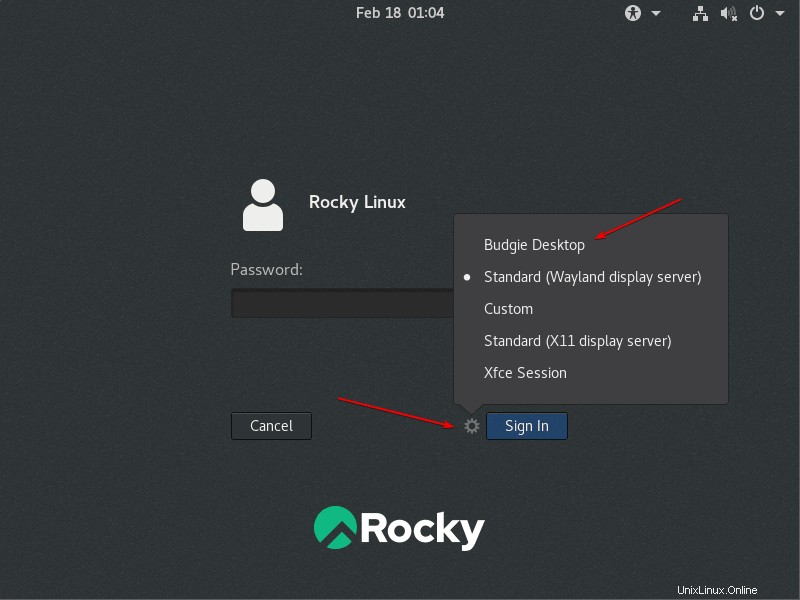
8。 AlmalinuxまたはRockyLinux8のGUIのスクリーンショット
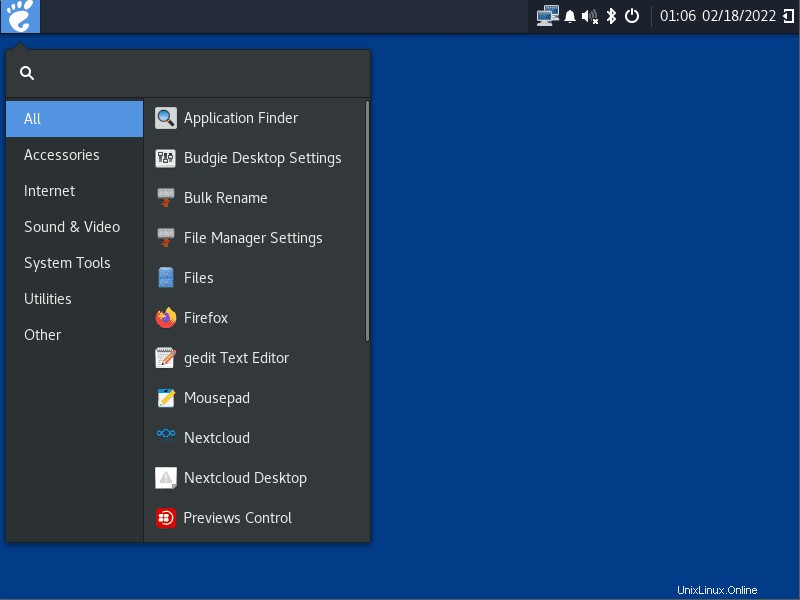
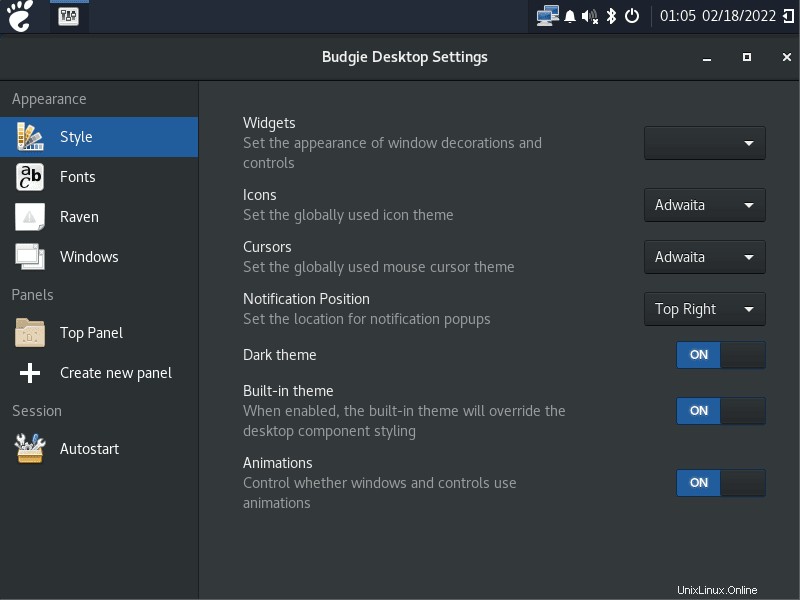
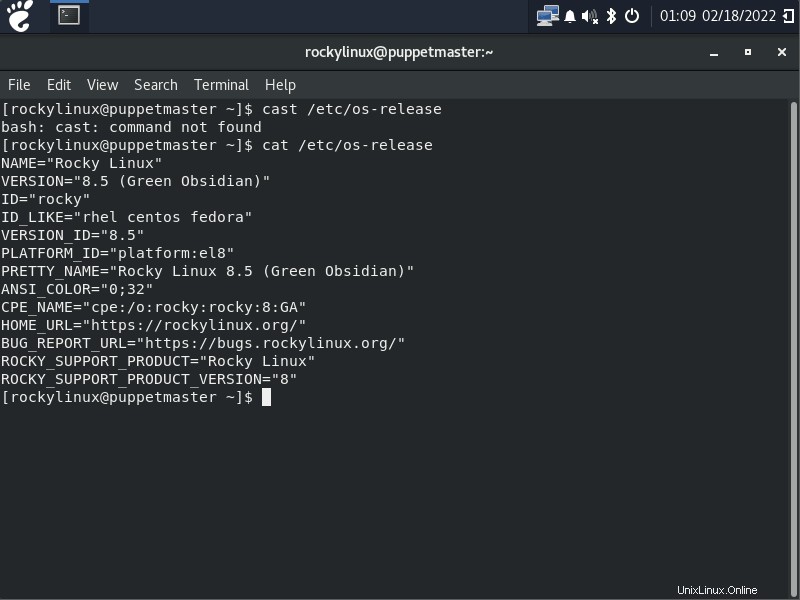
結論:
このようにして、Budgie Desktop EnvironmentをAlmalinuxとRockyだけでなく、RedHat、CentOS、およびOracleLinuxにもインストールできます。これにより、Gnomeが嫌いで、優れたUIとシンプルな要素を備えた軽量のデスクトップUIを探しているユーザーに提供されます。